- Parte 1. Transferir datos de tableta a tableta con FoneLab HyperTrans
- Parte 2. Transferir datos de tableta a tableta con servicios en la nube
- Parte 3. Transferir datos de tableta a tableta con cable USB
- Parte 4. Transferir datos de tableta a tableta con tarjeta SD
- Parte 5. Preguntas frecuentes sobre la transferencia de datos de tableta a tableta
Transfiera datos desde iPhone, Android, iOS, computadora a cualquier lugar sin ninguna pérdida.
- Transferir datos de una tarjeta Micro SD a otro Android
- Cómo transferir fotos de un teléfono a otro
- Cómo transferir fotos del viejo teléfono LG a la computadora
- Cómo transferir fotos de un viejo Samsung a otro Samsung
- Transferir contactos de Samsung a iPhone
- Transfiere datos de LG a Samsung
- Transferir datos de la tableta antigua a la nueva
- Transferir archivos de Android a Android
- Transfiere fotos de iCloud a Android
- Transferir notas de iPhone a Android
- Transfiere iTunes Music a Android
Cómo transferir datos de una tableta a otra fácilmente
 Publicado por Lisa ou / 22 de marzo de 2023 09:00
Publicado por Lisa ou / 22 de marzo de 2023 09:00 Compré una tableta nueva para separar mis archivos y datos de los que uso en el trabajo. Quiero que todo esté organizado en mi dispositivo para que sea más fácil equilibrar mi tiempo profesional y de ocio. Sin embargo, no conozco una forma conveniente de transferir. ¿Cómo transfiero datos de una tableta Samsung a otra?
Las tabletas son excelentes dispositivos para entretenerse a la hora de disfrutar de su tiempo libre. Con él, puede descargar y ver películas, episodios de sus programas favoritos, vlogs y más. También puede instalar los juegos que desea jugar y las aplicaciones para realizar sus pasatiempos, como aplicaciones de música, aplicaciones de edición de fotos, etc. Por otro lado, las tabletas también ayudan a realizar trabajos profesionales. Le permite leer documentos, instalar aplicaciones de mensajería para la comunicación laboral, tomar y editar fotos de la empresa y capturar detalles esenciales para su proyecto. Es funcional en ambos aspectos, pero ¿cuál de estos dos priorizarás en tu dispositivo?
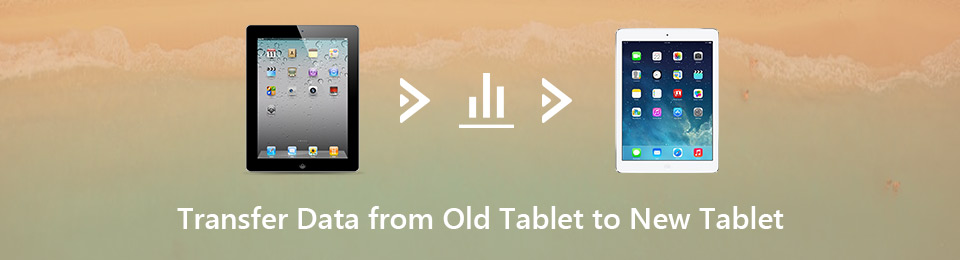
Tener solo una tableta puede ser desorganizado y confuso para ambos propósitos cuando se usa simultáneamente. Puede enviar por error un archivo personal al enviar un documento importante por accidente si no tiene cuidado. O también puede distraerse con sus aplicaciones de juego mientras realiza un trabajo profesional. Por lo tanto, es beneficioso separar su trabajo y sus archivos personales. Pero necesita una herramienta de transferencia efectiva para mover sus datos de una tableta a otra para lograrlo. Por suerte para ti, ya hemos enumerado los mejores métodos de transferencia que encontramos de diferentes plataformas en las siguientes partes a continuación.

Lista de Guías
- Parte 1. Transferir datos de tableta a tableta con FoneLab HyperTrans
- Parte 2. Transferir datos de tableta a tableta con servicios en la nube
- Parte 3. Transferir datos de tableta a tableta con cable USB
- Parte 4. Transferir datos de tableta a tableta con tarjeta SD
- Parte 5. Preguntas frecuentes sobre la transferencia de datos de tableta a tableta
Parte 1. Transferir datos de tableta a tableta con FoneLab HyperTrans
FoneLab HyperTrans es una herramienta de transferencia de terceros que puede ayudarlo a organizar los datos en sus dispositivos. Este programa te permite transferir rápidamente tus archivos de una tableta a otra sin importar sus marcas y modelos. Puede transferir datos directamente entre iOS, Android y dispositivos informáticos. Además, admite varios tipos de archivos, incluidas imágenes, videos, archivos de música, contactos, mensajes, registros de llamadas y más. En resumen, puedes transferir casi todo en tu tablet sin perder la calidad de los datos. Además, FoneLab HyperTrans tiene algunas características adicionales que puedes disfrutar, como Ringtone Maker. Esto le permite personalizar y usar su tono de llamada preferido en su dispositivo. Puede encontrarlo en la caja de herramientas del programa.
Transfiera datos desde iPhone, Android, iOS, computadora a cualquier lugar sin ninguna pérdida.
- Mueve archivos entre iPhone, iPad, iPod touch y Android.
- Importar archivos desde iOS a iOS o desde Android a Android.
- Mueva los archivos de iPhone / iPad / iPod / Android a la computadora.
- Guardar archivos de la computadora a iPhone / iPad / iPod / Android.
Siga las sencillas instrucciones a continuación para comprender cómo transferir aplicaciones de una tableta Samsung a otra u otro dispositivo Android con FoneLab HyperTrans:
Paso 1Explore el sitio web de FoneLab HyperTrans hasta que vea el Descargar gratis pestaña. Luego haga clic en él para guardar una copia de su archivo de instalación. Una vez que abra el archivo descargado, la computadora le preguntará si desea otorgarle permiso para realizar cambios en su dispositivo. Permita que la herramienta de transferencia se instale y ejecute en su computadora.
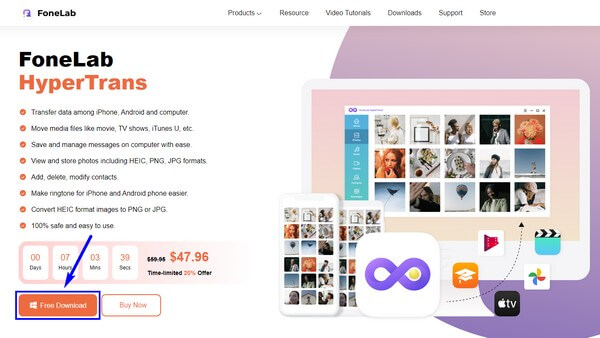
Paso 2El programa le permitirá conectar ambas tabletas a través de Wi-Fi o cable USB a la computadora. Instala el MobieSync aplicación si elige a través de Wi-Fi. Luego le pedirá que escanee el código QR para una conexión exitosa.
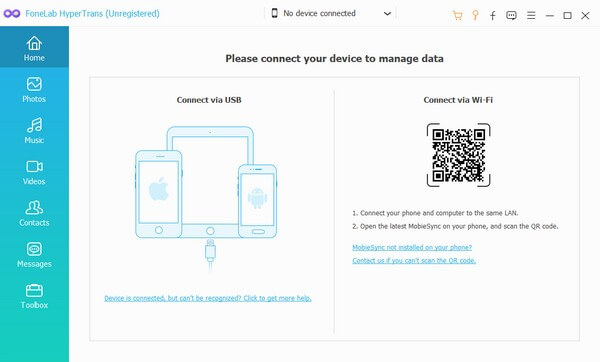
Paso 3Después de eso, haga clic en la lista desplegable en la parte superior central de la interfaz para ver los dispositivos conectados. Elija la tableta de origen donde se almacenan los archivos que desea transferir. A continuación, haga clic en los tipos de datos de la izquierda para que aparezcan. Luego marque todo lo que desea transferir haciendo clic en los archivos.
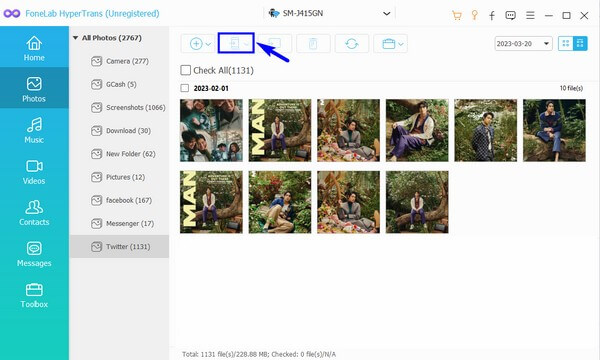
Paso 4Puede hacer clic en el Seleccionar Todos opción si desea transferir todo. Luego, haga clic en el botón con el ícono del teléfono y seleccione la otra tableta donde desea moverlos. La transferencia entonces comenzará a procesarse; solo tienes que esperar a que termine.
Transfiera datos desde iPhone, Android, iOS, computadora a cualquier lugar sin ninguna pérdida.
- Mueve archivos entre iPhone, iPad, iPod touch y Android.
- Importar archivos desde iOS a iOS o desde Android a Android.
- Mueva los archivos de iPhone / iPad / iPod / Android a la computadora.
- Guardar archivos de la computadora a iPhone / iPad / iPod / Android.
Parte 2. Transferir datos de tableta a tableta con servicios en la nube
Puede usar los servicios en la nube para acceder a sus datos en ambas tabletas. Por ejemplo, puede usar su cuenta de Google para cargar archivos en Google Drive, un servicio gratuito de almacenamiento basado en la nube. Lo único que puede alejarlo de este método es que requiere una conexión a Internet. Por lo tanto, debe estar conectado a un Internet estable cada vez que desee acceder a sus datos.
Siga las sencillas instrucciones a continuación para comprender cómo almacenar datos en una tableta con el servicio en la nube, Google Drive:
Paso 1Inicie la aplicación Google Drive en la tableta donde se almacenan sus archivos. Asegúrese de iniciar sesión en su cuenta de Google.
Paso 2Toque en el más símbolo en la parte inferior de la pantalla, luego elija el Subir opción. Seleccione los archivos que necesita transferir y cárguelos en Drive.
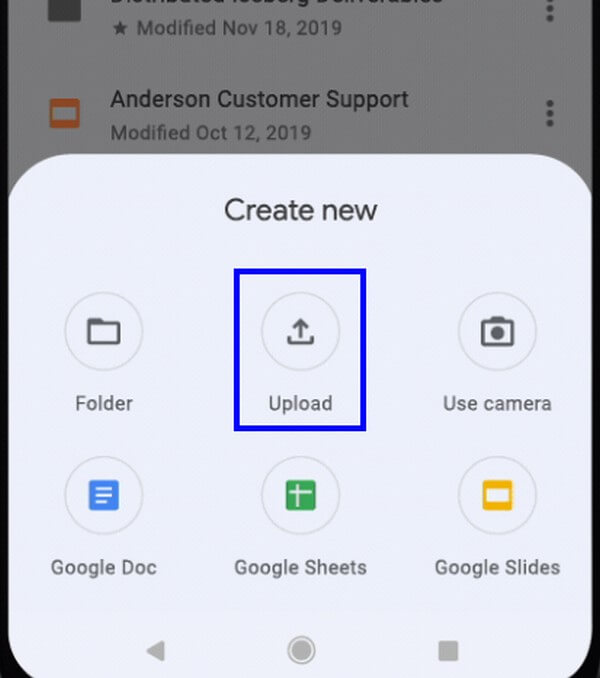
Paso 3En la otra tableta, inicie sesión en la misma cuenta de Google. A continuación, puede acceder a sus archivos en cualquier momento que desee.
Parte 3. Transferir datos de tableta a tableta con cable USB
Un cable USB es una de las formas más básicas de transferir archivos. Todo lo que necesita es conectar las tabletas con el cable a la computadora para conectar los dispositivos. Puede usar el cable USB de su cargador, pero no todos los cables pueden conectarse para transferir en la computadora.
Siga las sencillas instrucciones a continuación para transferir de una tableta antigua a una tableta nueva con un cable USB:
Paso 1Conecte las dos tabletas con un cable USB a la computadora, luego permita todos los permisos para que los dispositivos se conecten correctamente.
Paso 2Muestre los archivos de la tableta en la computadora. En la tableta de origen, seleccione los archivos que necesita transferir. Después, haga clic derecho y elija Copiar or Corte de las opciones.
Paso 3Una vez copiados, vaya a la tableta de destino. Elija una carpeta donde desee almacenarlos y pegue los archivos allí para comenzar la transferencia.
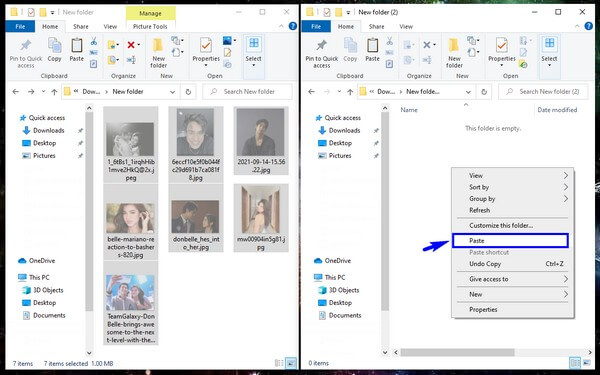
Parte 4. Transferir datos de tableta a tableta con tarjeta SD
También es posible usar su tarjeta SD para transferir archivos. Se trata de un proceso fácil; solo necesita mover los archivos en consecuencia. Sin embargo, puede llevar un tiempo si tiene muchos archivos. Y si no tiene una tarjeta SD o su tableta no es compatible con la tarjeta SD, puede probar otros métodos.
Siga las sencillas instrucciones a continuación para transferir datos de tableta Samsung a tableta Samsung u otras marcas de tabletas con una tarjeta SD:
Paso 1Inserte la tarjeta SD en la tableta donde están almacenados sus archivos, luego mueva los que desea transferir a ella.

Paso 2Después de eso, desmonte y extraiga la tarjeta SD de la tableta e introdúzcala en la otra tableta. Elija todos los archivos de la tarjeta SD y muévalos a la tableta.
Transfiera datos desde iPhone, Android, iOS, computadora a cualquier lugar sin ninguna pérdida.
- Mueve archivos entre iPhone, iPad, iPod touch y Android.
- Importar archivos desde iOS a iOS o desde Android a Android.
- Mueva los archivos de iPhone / iPad / iPod / Android a la computadora.
- Guardar archivos de la computadora a iPhone / iPad / iPod / Android.
Parte 5. Preguntas frecuentes sobre la transferencia de datos de tableta a tableta
1. ¿Cómo clono mi tableta a otra tableta?
Puede clonar su tableta a otra copiando todo usando un programa efectivo como FoneLab HyperTrans. Este programa te permite seleccionar todos tus archivos y moverlos simultáneamente a otra tableta.
2. ¿Las tabletas son compatibles con Smart Switch?
Sí, lo hace. Smart Switch no solo funciona en teléfonos móviles, sino también en tabletas. Puede usarlo conectándose de forma inalámbrica o mediante un cable USB.
3. ¿Se pueden transferir archivos de la tableta al iPod Touch?
Sí tu puedes. Eso es si instala una herramienta de transferencia como FoneLab HyperTrans en tu ordenador. Permite la transferencia de Android a iOS y viceversa, por lo que no tendrás dificultades para mover tus datos.
Estamos agradecidos de que hayas leído este artículo. Puede encontrar soluciones más efectivas como esta una vez que acceda al FoneLab HyperTrans sitio. Visita su sitio web oficial ahora.
Transfiera datos desde iPhone, Android, iOS, computadora a cualquier lugar sin ninguna pérdida.
- Mueve archivos entre iPhone, iPad, iPod touch y Android.
- Importar archivos desde iOS a iOS o desde Android a Android.
- Mueva los archivos de iPhone / iPad / iPod / Android a la computadora.
- Guardar archivos de la computadora a iPhone / iPad / iPod / Android.
